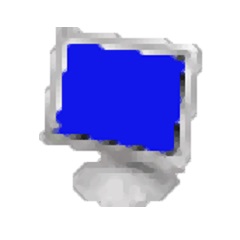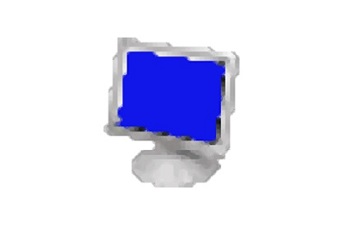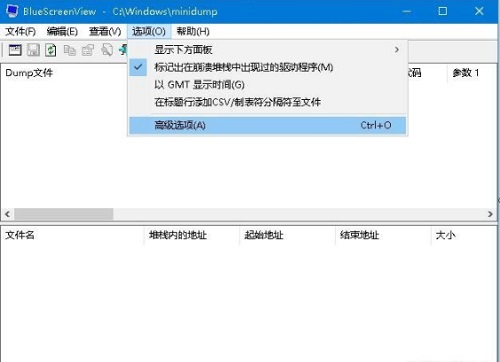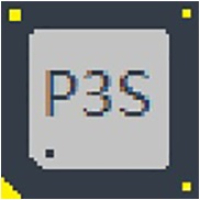Win10系统蓝屏便捷修复工具官方版是款适合电脑系统中使用的系统蓝屏修复工具。Win10系统蓝屏便捷修复工具正式版中用户能快速找到是哪个文件导致了系统崩溃,从而及时删除并修复。并且Win10系统蓝屏便捷修复工具还能够帮助用户解决各种原因导致的电脑蓝屏问题,快速检测到系统的问题所在,对文件进行分析。华军软件园提供Win10系统蓝屏便捷修复工具的下载服务,下载Win10系统蓝屏便捷修复工具其他版本,请到华军软件园!
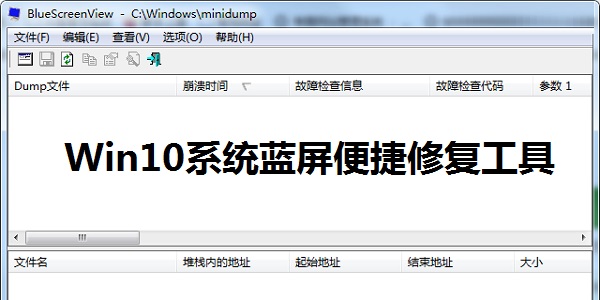
Win10系统蓝屏便捷修复工具软件功能
自动扫描您当前的minidump文件夹,并显示所有崩溃转储的列表,包括崩溃转储日期/时间和崩溃详细信息。
允许您查看与Windows在崩溃期间显示的屏幕非常相似的蓝色屏幕。
BlueScreenView枚举崩溃堆栈中的内存地址,并找到可能涉及崩溃的所有驱动程序/模块。
BlueScreenView还允许您使用另一个Windows实例,只需选择正确的minidump文件夹(在高级选项)。
BlueScreenView自动查找出现在崩溃转储中的驱动程序,并提取其版本资源信息,包括产品名称,文件版本,公司和文件描述。
Win10系统蓝屏便捷修复工具软件特色
BlueScreenView不需要任何安装过程或额外的dll文件。为了开始使用它,只需运行可执行文件 - BlueScreenView.exe
运行BlueScreenView后,它会自动扫描您的MiniDump文件夹,并在上部窗格中显示所有崩溃详细信息。
文件名:驱动程序/模块文件名
地址在堆栈中:在堆栈中找到的此驱动程序的内存地址。
从地址:此驱动程序的第一个存储器地址。
到地址:此驱动程序的最后存储器地址。
尺寸:内存中的驱动程序大小。
时间戳:此驱动程序的时间戳。
时间字符串:此驱动程序的时间戳,以日期/时间格式显示。
产品名称:此驱动程序的产品名称,从驱动程序的版本资源加载。
文件描述:此驱动程序的文件描述,从驱动程序的版本资源加载。
文件版本:此驱动程序的文件版本,从驱动程序的版本资源加载。
公司:此驱动程序的公司名称,从驱动程序的版本资源加载。
完整路径:驱动程序文件名的完整路径。
/ LoadFrom 指定要从中加载的源。
从单个MiniDump文件夹加载(/ MiniDumpFolder参数)
从计算机列表文件中指定的所有计算机加载。 (/ ComputersFile参数)
从单个MiniDump文件加载(/ SingleDumpFile参数)
MiniDumpFolder
使用指定的MiniDump文件夹启动BlueScreenView。
SingleDumpFile
使用指定的MiniDump文件启动BlueScreenView。 (用于/ LoadFrom 3)
ComputersFile
指定计算机列表文件名。 (当LoadFrom = 2时)
LowerPaneMode
<1 3="" -="">使用指定的模式启动BlueScreenView。 1 =所有驱动程序,2 =只在堆栈中找到驱动程序,3 = XP风格的蓝屏。
stext
将蓝屏崩溃列表保存到常规文本文件中。
stab
将蓝屏崩溃列表保存到制表符分隔的文本文件中。
scomma
将蓝屏崩溃列表保存到逗号分隔的文本文件(csv)中。
stabular
将蓝屏死机列表保存到表格文本文件中。
shtml
<文件名>将蓝屏崩溃列表保存到HTML文件(水平)。
sverhtml
将蓝屏死机列表保存到HTML文件(垂直)。
Win10系统蓝屏便捷修复工具安装步骤
1、在华军软件园将Win10系统蓝屏便捷修复工具下载下来,得到一个软件压缩包。
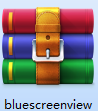
2、接着将软件压缩包解压,得到其中的BlueScreenView.exe。
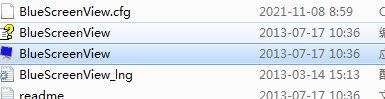
3、最后双击打开BlueScreenView.exe,就可以使用了。
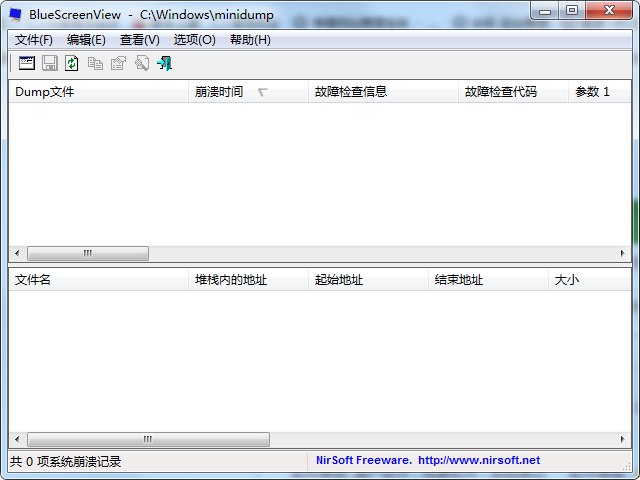
Win10系统蓝屏便捷修复工具使用方法
1、打开软件,点击高级选项,可以C:WindowsMiniDump文件中加载minidump文件
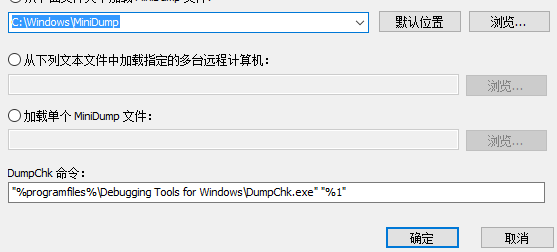
2、点击文件,可以选择保存选项、属性、Google搜索错误检测码、驱动文件
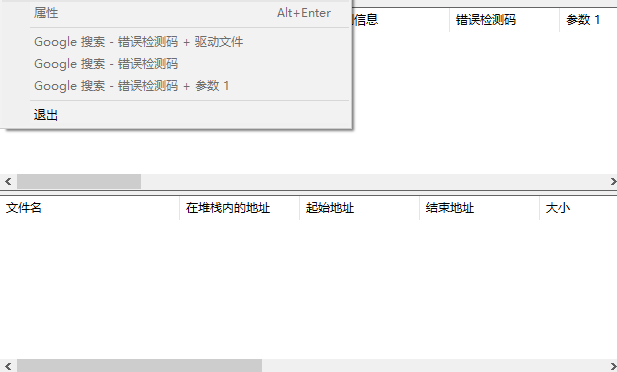
3、编辑功能,查找、复制选择项目、在资源管理器中复制文件
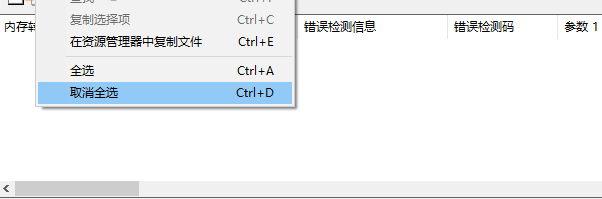
4、视图窗口,显示网格、显示工具提示、区分奇偶行、选择字段
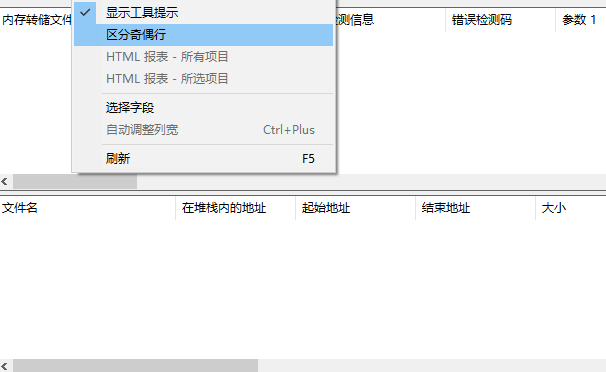
5、选项,面板显示模式、标记崩溃出现的驱动、显示为格林时间
Win10系统蓝屏便捷修复工具使用说明
将BlueScreenView翻译成其他语言
为了将BlueScreenView翻译成其他语言,请按照以下说明操作:
使用/ savelangfile参数运行BlueScreenView:
BlueScreenView.exe / savelangfile
将在BlueScreenView实用程序的文件夹中创建一个名为BlueScreenView_lng.ini的文件。
在记事本或任何其他文本编辑器中打开创建的语言文件。
将所有字符串条目转换为所需的语言。或者,您也可以添加您的名称和/或到您的网站的链接。 (TranslatorName和TranslatorURL值)如果添加此信息,它将在“关于”窗口中使用。
完成翻译后,运行BlueScreenView,并且将从语言文件加载所有已翻译的字符串。
如果要在没有翻译的情况下运行BlueScreenView,只需重命名语言文件,或将其移动到另一个文件夹。
执照
此实用程序是作为免费软件发布。您可以通过软盘,CD-ROM,互联网或任何其他方式自由分发此实用程序,只要您不为此收取任何费用。如果分发此实用程序,则必须在分发程序包中包括所有文件,不需要任何修改!
Win10系统蓝屏便捷修复工具系统要求
BlueScreenView可与Windows XP,Windows Server 2003,Windows Server 2008,Windows Vista,Windows 7,Windows 8,Windows 10,只要Windows被配置为在BSOD崩溃期间保存minidump文件。如果您的系统在蓝屏死机时不创建MiniDump文件,请尝试根据以下文章配置它:如何配置Windows在蓝屏上创建MiniDump文件
BlueScreenView可以读取32位和64位系统的MiniDump文件。
请注意,在Windows 10上,某些创建的MiniDump文件可能为空,并且BlueScreenView将不显示它们。
同类软件对比
魔方蓝屏助手是魔方电脑大师内的一款蓝屏历史查看、蓝屏代码查询、查询蓝屏解决方案的小工具,操作简单而且绿色独立。
BlueScreenView(电脑蓝屏信息)能够分解出Windows发生蓝屏崩溃后生成的“minidump”文件,使其容易阅读,从而帮助用户找出问题的症结所在。
华军小编推荐:
Win10系统蓝屏便捷修复工具还能够帮助用户解决各种原因导致的电脑蓝屏问题,快速检测到系统的问题所在,对文件进行分析Win10系统蓝屏便捷修复工具这款软件的操作步骤是非常简单的,而且非常快速,因此用户可以放心使用。